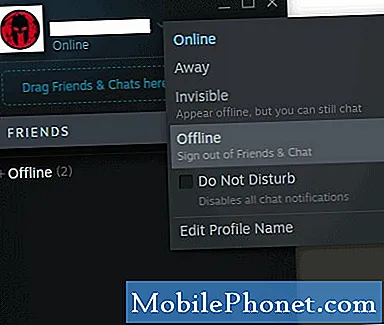เนื้อหา
- เหตุผลของ Fortnite IP Ban
- วิธีแก้ไขการแบน IP ของ Fortnite ด้วย NordVPN | ลบ Fortnite IP Ban ชั่วคราวด้วย VPN
หากคุณถูกแบนจาก Fortnite คุณจะต้องได้รับข้อผิดพลาดนี้:“ คุณถูกลบออกจากการแข่งขันเนื่องจากอินเทอร์เน็ตล่าช้า IP หรือเครื่องของคุณการใช้ VPN หรือการโกง เราไม่แนะนำให้ใช้ VPN หรือบริการพร็อกซีในขณะที่พยายามเล่น Fortnite” นี่ไม่ได้หมายความว่าคุณถูกปิดกั้นจากเกมในทันที เป็นไปได้ว่าสาเหตุเฉพาะที่ทำให้คุณถูกไล่ออกจากเกมเป็นการชั่วคราว หนึ่งในสาเหตุชั่วคราวสำหรับการแบน Fortnite เกิดจากที่อยู่ IP ที่ไม่ถูกต้อง หากคุณคิดว่านั่นคือสาเหตุคู่มือบทความนี้สามารถช่วยคุณแก้ไขการแบน IP ของ Fortnite ได้โดยใช้บริการ VPN ชั้นนำอย่าง NordVPN
การแบน Fortnite มีสองประเภท - ถาวรและชั่วคราว สิ่งเหล่านี้สามารถเกิดขึ้นได้เนื่องจากสิ่งต่อไปนี้:
- ความเป็นพิษขณะอยู่ในเกม
- การแชร์บัญชี
- ซื้อ V-Bucks จากแหล่งที่ไม่เป็นทางการ
- อินเทอร์เน็ตล่าช้า
- ใช้ VPN หรือ Proxy
- เครื่องหรือ HWID (Hardware ID)
- โกง
- IP Ban
พฤติกรรมที่ร้ายแรงในเกมเช่นการโกงอาจทำให้ถูกแบนบัญชีทันทีเช่นที่เกิดขึ้นกับ Jarvis Khattri การแบนบัญชีทั้งหมดไม่ได้มีผลถาวรดังนั้นหากคุณมีบัญชีที่ห้ามตัวเองเราขอแนะนำให้คุณพูดคุยกับ Fortnite และหาสาเหตุ (สมมติว่าคุณจะไม่ได้รับเหตุผลใด ๆ จากพวกเขา บทความนี้จะช่วยได้ก็ต่อเมื่อปัญหาของคุณคือการแบน Fortnite IP ชั่วคราว
สรุป: บริการ VPN ที่เราโปรดปราน
- ExpressVPN ตัวเลือกยอดนิยมของเรา
- NordVPN
| สินค้า | ยี่ห้อ | ชื่อ | ราคา |
|---|---|---|---|
 | ExpressVPN | ExpressVPN | ตรวจสอบราคา |
 | NordVPN | NordVPN | ตรวจสอบราคา |
* หากคุณซื้อผ่านลิงค์บนเว็บไซต์ของเราเราอาจได้รับค่าคอมมิชชั่นพันธมิตร สำหรับรายละเอียดเพิ่มเติมโปรดไปที่หน้านโยบายความเป็นส่วนตัวของเรา
เหตุผลของ Fortnite IP Ban
หากคุณมีการแบน IP ของ Fortnite อาจเป็นเพราะหนึ่งในสามสิ่งต่อไปนี้:
- คุณใช้ที่อยู่ IP ที่ห้ามติดแท็กก่อนหน้านี้
- คุณหยาบคายในเกมและมีคนรายงานคุณ
- Fortnite ตรวจพบว่าคุณกำลังใช้ VPN
ที่อยู่ IP ไม่ถูกต้อง ผู้ให้บริการอินเทอร์เน็ตหรือ ISP จะเปลี่ยนที่อยู่ IP ของลูกค้าเป็นครั้งคราว หากคุณบังเอิญใช้ที่อยู่ IP ที่ถูกห้ามก่อนหน้านี้จากลูกค้ารายอื่นบัญชี Fortnite ของคุณอาจถูกแบนชั่วคราวด้วยเหตุนี้ หากคุณไม่ได้ทำอะไรผิดก่อนที่จะได้รับข้อผิดพลาดที่คุณถูกเตะออกจากเกมนี่อาจเป็นสาเหตุ
ความเป็นพิษ พฤติกรรมของคุณในเกมบางครั้งอาจทำให้ผู้เล่นคนอื่นรายงานคุณได้ มีรายงานจำนวนหนึ่งเท่านั้นที่ Fortnite สามารถทนต่อความหยาบคายได้ดังนั้นคุณต้องระมัดระวังอย่างยิ่งหากคุณได้รวบรวมรายงานหลายฉบับแล้ว โดยทั่วไปแล้วการทำงานร่วมกับเพื่อนร่วมทีมหรือทำตัวดีกับผู้เล่นคนอื่นในเกมไม่ใช่เรื่องดีเพื่อหลีกเลี่ยงการถูกรายงาน การเป็นผู้เล่นที่เป็นพิษในที่สุดอาจส่งผลให้ถูกแบนบัญชีถาวร
การใช้งาน VPN Fortnite ต้องการล็อกผู้เล่นในบางภูมิภาคดังนั้นจึงไม่อนุญาตให้ใช้เครื่องมือเปลี่ยนตำแหน่งเช่น VPN หาก Forthnite ตรวจพบว่าคุณกำลังใช้บริการ VPN คุณจะถูกไล่ออกจากเกมทันทีและคุณอาจถูกตบด้วยการแบน IP โชคดีที่การใช้ VPN สามารถกลับเข้ามาได้
วิธีแก้ไขการแบน IP ของ Fortnite ด้วย NordVPN | ลบ Fortnite IP Ban ชั่วคราวด้วย VPN
ในการแก้ไขการแบน IP ของ Fortnite ด้วย NordVPN คุณต้องแน่ใจว่าคุณสมัครใช้บริการก่อน หลังจากนั้นคุณต้องการติดตั้งลงในอุปกรณ์ของคุณก่อนที่จะเข้าสู่เกม เมื่อ NordVPN ทำงานบนอุปกรณ์ของคุณคุณจะได้รับที่อยู่ IP ใหม่ดังนั้นคุณควรจะสามารถเล่น Fortnite ได้อีกครั้ง
ในการสาธิตนี้เราใช้ Galaxy Note10 แต่หากคุณมีอุปกรณ์อื่นคู่มือนี้ควรให้แนวคิดเกี่ยวกับขั้นตอนทั่วไปที่คุณต้องทำ
- เปิดเว็บเบราว์เซอร์บนอุปกรณ์ของคุณและสมัครสมาชิก NordVPN
- เมื่อคุณสร้างบัญชี NordVPN ของคุณแล้วให้แตะลงชื่อเข้าใช้คุณจะต้องมีที่อยู่อีเมลและรหัสผ่านสำหรับสิ่งนี้
- หลังจากลงชื่อเข้าใช้แล้วให้แตะแท็บดาวน์โหลดที่ด้านบน
- แตะปุ่ม GET IT ON GOOGLE PLAY
- แตะปุ่มติดตั้งเพื่อดาวน์โหลด NordVPN
- แตะเปิดเมื่อดาวน์โหลดและติดตั้งเสร็จ
- เนื่องจากคุณมีบัญชี NordVPN ของคุณแล้วในขณะนี้ให้แตะเข้าสู่ระบบโดยป้อนชื่อผู้ใช้และรหัสผ่านอีเมลของคุณ
- แตะเปิดใช้งาน CyberSec หากมีข้อความแจ้ง คุณสามารถอ่านเพิ่มเติมเกี่ยวกับคุณสมบัติ CyberSec ได้ที่นี่ มิฉะนั้นให้เพิกเฉยต่อขั้นตอนนี้
- ตอนนี้คุณสามารถเชื่อมต่อกับเซิร์ฟเวอร์ด้วยตัวเลือก Quick connect
- การใช้สูตรที่ซับซ้อนซึ่งรวมถึงพารามิเตอร์เซิร์ฟเวอร์ต่างๆ Quick connect จะเลือกเซิร์ฟเวอร์ที่ดีที่สุดสำหรับคุณในขณะนั้น
- หากคุณได้รับกล่องคำเตือนสำหรับการร้องขอการเชื่อมต่อเพียงแค่แตะตกลง นี่คือคำเตือนเริ่มต้นของ Android เพื่อให้คุณทราบถึงคำขอเชื่อมต่อ VPN ที่มีอยู่
- คุณยังสามารถแตะที่หมุดของประเทศเพื่อเลือกตำแหน่งเซิร์ฟเวอร์เฉพาะตามประเทศได้อย่างง่ายดาย หากคุณกำลังวางแผนที่จะใช้ NordVPN เพื่อแก้ไขการแบน IP ของ Fortnite เพียงเลือกพินประเทศจากนั้นกดปุ่ม Quick Connect
- หรือคุณสามารถเปิดรายชื่อประเทศและเซิร์ฟเวอร์พิเศษที่พร้อมใช้งานได้โดยปัดขึ้นจากด้านล่างของแอพ ในการเชื่อมต่อเพียงแตะที่ชื่อประเทศ
- ภายใต้เมนูเซิร์ฟเวอร์พิเศษคุณจะพบ P2P, Obfuscated, Dedicated IP, Double VPN และ Onion ในหมวดหมู่เซิร์ฟเวอร์ VPN คุณสามารถดูรายการหมวดหมู่ทั้งหมดได้หลังจากปัดการ์ดเซิร์ฟเวอร์พิเศษ
- คุณยังสามารถแตะที่ไอคอนฟันเฟืองและเลือกเมืองที่มีรายละเอียดเพิ่มเติมได้
- นอกจากนี้ยังสามารถจัดเรียงเซิร์ฟเวอร์ตามลำดับตัวอักษรหรือระยะทาง นอกจากนี้เมื่อคลิกที่หัวใจถัดจากเซิร์ฟเวอร์คุณสามารถเพิ่มลงในเซิร์ฟเวอร์ที่คุณชื่นชอบได้ คลิกลูกศรย้อนกลับและกลับไปที่รายการปกติ
- เมื่อคลิกลูกศรย้อนกลับคุณจะกลับไปที่มุมมองแผนที่ ที่มุมบนซ้ายของแอปพลิเคชันคุณสามารถแตะที่ไอคอนฟันเฟืองและเข้าถึงข้อมูลบัญชีและการตั้งค่าของคุณ คุณสามารถค้นหาข้อมูลเกี่ยวกับการสมัครสมาชิกและการตั้งค่าอื่น ๆ ของแอปพลิเคชันได้ที่นี่เช่น CyberSec สวิตช์โปรโตคอลการเชื่อมต่ออัตโนมัติหรือ DNS แบบกำหนดเอง X ที่มุมบนซ้ายจะนำคุณกลับสู่เมนูปกติของแอปพลิเคชัน
- เมนูรายการโปรดของฉันที่ด้านล่างของแอปพลิเคชันจะนำคุณไปยังเมนูเซิร์ฟเวอร์ที่คุณชื่นชอบซึ่งสามารถเข้าถึงได้อย่างรวดเร็ว
- แค่นั้นแหละ! คุณควรจะกลับไปเล่นเกมได้แล้ว เพียงจำไว้ว่าคุณสามารถเปลี่ยนตำแหน่งเซิร์ฟเวอร์ได้หากเซิร์ฟเวอร์ปัจจุบันที่คุณใช้ไม่ได้รับอนุญาตอีกต่อไปหรือหาก IP ของคุณถูกบล็อก
วิธีติดตั้ง NordVPN นอก Play Store
อาจมีสาเหตุหลายประการที่ทำให้คุณใช้ Google Play Store ไม่ได้ หากคุณไม่สามารถเข้าถึง Play Store ได้แม้จะแก้ปัญหาแล้วคุณสามารถทำตามขั้นตอนด้านล่างเพื่อโหลด NordVPN ไปยัง Android ของคุณ ในการอนุญาตให้ดาวน์โหลดและติดตั้ง NordVPN ผ่านการดาวน์โหลด APK คุณต้องตรวจสอบให้แน่ใจว่าอุปกรณ์ Android ของคุณได้เปิดใช้งานคุณสมบัติ Install Unknown apps โปรดทราบว่าไฟล์ APK ที่ไม่ดีอาจส่งผลเสียต่ออุปกรณ์หรือข้อมูลของคุณอย่างร้ายแรง รับ APK สำหรับ NordVPN จากลิงค์ที่เรามีให้เท่านั้น
- บน Android ของคุณเปิดแอปการตั้งค่า
- แตะไบโอเมตริกและความปลอดภัย
- แตะติดตั้งแอปที่ไม่รู้จัก
- เลือกแอปเบราว์เซอร์ที่คุณจะใช้เข้าถึงไฟล์ APK
- สลับอนุญาตจากแหล่งนี้เป็นเปิด
เมื่อคุณเตรียมการดาวน์โหลด Android สำหรับ APK แล้วให้ทำตามขั้นตอนต่อไปนี้:
- เปิดเว็บเบราว์เซอร์ของคุณ
- คัดลอกลิงก์นี้บนแถบที่อยู่ของเบราว์เซอร์
- หากคุณได้รับคำเตือนเกี่ยวกับประเภทไฟล์ที่อาจเป็นอันตรายต่ออุปกรณ์ของคุณให้แตะตกลง
- รอให้การดาวน์โหลดเสร็จสิ้น
- เปิดไฟล์ที่ดาวน์โหลด
- แตะติดตั้ง
- รอให้การติดตั้งเสร็จสิ้น
- แตะเปิด
- เนื่องจากคุณมีบัญชี NordVPN ของคุณแล้วในขณะนี้ให้แตะเข้าสู่ระบบโดยป้อนชื่อผู้ใช้และรหัสผ่านอีเมลของคุณ
- แตะเปิดใช้งาน CyberSec หากมีข้อความแจ้ง คุณสามารถอ่านเพิ่มเติมเกี่ยวกับคุณสมบัติ CyberSec ได้ที่นี่ มิฉะนั้นให้เพิกเฉยต่อขั้นตอนนี้
- ตอนนี้คุณสามารถเชื่อมต่อกับเซิร์ฟเวอร์ด้วยตัวเลือก Quick connect
- การใช้สูตรที่ซับซ้อนซึ่งรวมถึงพารามิเตอร์เซิร์ฟเวอร์ต่างๆ Quick connect จะเลือกเซิร์ฟเวอร์ที่ดีที่สุดสำหรับคุณในขณะนั้น
- หากคุณได้รับกล่องคำเตือนสำหรับการร้องขอการเชื่อมต่อเพียงแค่แตะตกลง นี่คือคำเตือนเริ่มต้นของ Android เพื่อให้คุณทราบถึงคำขอเชื่อมต่อ VPN ที่มีอยู่
- คุณยังสามารถแตะที่หมุดของประเทศเพื่อเลือกตำแหน่งเซิร์ฟเวอร์เฉพาะตามประเทศได้อย่างง่ายดาย หากคุณกำลังวางแผนที่จะใช้ NordVPN เพื่อแก้ไขการแบน IP ของ Fortnite เพียงเลือกพินประเทศจากนั้นกดปุ่ม Quick Connect
- หรือคุณสามารถเปิดรายชื่อประเทศและเซิร์ฟเวอร์พิเศษที่พร้อมใช้งานได้โดยปัดขึ้นจากด้านล่างของแอพ ในการเชื่อมต่อเพียงแตะที่ชื่อประเทศ
- ภายใต้เมนูเซิร์ฟเวอร์พิเศษคุณจะพบ P2P, Obfuscated, Dedicated IP, Double VPN และ Onion ในหมวดหมู่เซิร์ฟเวอร์ VPN คุณสามารถดูรายการหมวดหมู่ทั้งหมดได้หลังจากปัดการ์ดเซิร์ฟเวอร์พิเศษ
- คุณยังสามารถแตะที่ไอคอนฟันเฟืองและเลือกเมืองที่มีรายละเอียดเพิ่มเติมได้
- นอกจากนี้ยังสามารถจัดเรียงเซิร์ฟเวอร์ตามลำดับตัวอักษรหรือระยะทาง นอกจากนี้เมื่อคลิกที่หัวใจถัดจากเซิร์ฟเวอร์คุณสามารถเพิ่มลงในเซิร์ฟเวอร์ที่คุณชื่นชอบได้ คลิกลูกศรย้อนกลับและกลับไปที่รายการปกติ
- เมื่อคลิกลูกศรย้อนกลับคุณจะกลับไปที่มุมมองแผนที่ ที่มุมบนซ้ายของแอปพลิเคชันคุณสามารถแตะที่ไอคอนฟันเฟืองและเข้าถึงข้อมูลบัญชีและการตั้งค่าของคุณ คุณสามารถค้นหาข้อมูลเกี่ยวกับการสมัครสมาชิกและการตั้งค่าอื่น ๆ ของแอปพลิเคชันได้ที่นี่เช่น CyberSec สวิตช์โปรโตคอลการเชื่อมต่ออัตโนมัติหรือ DNS แบบกำหนดเอง X ที่มุมบนซ้ายจะนำคุณกลับสู่เมนูปกติของแอปพลิเคชัน
- เมนูรายการโปรดของฉันที่ด้านล่างของแอปพลิเคชันจะนำคุณไปยังเมนูเซิร์ฟเวอร์ที่คุณชื่นชอบซึ่งสามารถเข้าถึงได้อย่างรวดเร็ว
- แค่นั้นแหละ! คุณควรจะกลับไปเล่นเกมได้แล้วเพียงจำไว้ว่าคุณสามารถเปลี่ยนตำแหน่งเซิร์ฟเวอร์ได้หากเซิร์ฟเวอร์ปัจจุบันที่คุณใช้ไม่ได้รับอนุญาตอีกต่อไปหรือหาก IP ของคุณถูกบล็อก
| สินค้า | ยี่ห้อ | ชื่อ | ราคา |
|---|---|---|---|
 | ExpressVPN | ExpressVPN | ตรวจสอบราคา |
 | NordVPN | NordVPN | ตรวจสอบราคา |
* หากคุณซื้อผ่านลิงค์บนเว็บไซต์ของเราเราอาจได้รับค่าคอมมิชชั่นพันธมิตร สำหรับรายละเอียดเพิ่มเติมโปรดไปที่หน้านโยบายความเป็นส่วนตัวของเรา
เราจะได้รับค่าคอมมิชชั่นการขายหากคุณซื้อสินค้าโดยใช้ลิงก์ของเรา เรียนรู้เพิ่มเติม.